Экшн камера пишет память заполнена
Давайте рассмотрим пару примеров из рассказов пользователей, чтобы подробнее изучить тему.
Случай первый.
Пользователь удалил на ноутбуке некоторые изображения с SD-карты и когда установил ее обратно в камеру Sony Alpha, она сообщила ему, что накопитель не может быть использован по причине заполненности. Однако при попытке посмотреть содержимое, устройство не показывает изображения.
Случай второй.
У пользователя с таким же фотоаппаратом была похожая ситуация, однако в обратном порядке. Сначала ошибка появилась на камере и уже потом, при попытке подключить карту к компьютеру, операционная система оказалась не в состоянии открыть содержимое накопителя.
Есть ли способ решить вопрос? И если да, то какой?
Если SD-карта фотоаппарата неожиданно сталкивается с проблемой заполненности, должно быть вам интересно узнать ее возможные причины.
- 1) На носителе есть невидимые или скрытые файлы, поэтому SD-карта отображается переполненной, хотя на первый взгляд на ней ничего нет.
- 2) Ошибка форматирования. Возможно вы извлекли карту в неподходящий момент, вызвав сбой файловой системы.
- 3) Неполадка фотоаппарата.
Решение первое. Отображение и экспорт скрытых файлов
Шаг 1. Экспорт и восстановление скрытых файлов с SD-карты.
Первое что необходимо помнить в данной ситуации — не стоит впадать в панику, потеряв доступ к информации, хранящейся на накопителе. К сожалению, в стандартном списке программного обеспечения Windows нет утилит, способных восстановить файлы, поэтому придется прибегнуть к специализированному стороннему софту.
Starus Photo Recovery станет хорошим выбором как для начинающего, так и для профессионального фотографа. Приложение позволяет пользователю забыть о рисках потерять важные изображения со свадеб и других важных мероприятий вследствие сбоя на SD-карте.
1. Подключите карту к компьютеру. Запустите программу восстановления файлов Starus Photo Recovery и в представленном списке выберите накопитель, который необходимо просканировать.
2. Выберите тип анализа, согласно вашим потребностям. Быстрое сканирование позволит провести молниеносную оценку накопителя, отыскав на нем все последние файлы. Полный анализ поможет произвести глубокую проверку SD-карты и найти даже самые старые файлы, о которых вы, возможно, уже успели забыть.
3. По желанию вы можете указать дополнительные параметры поиска, тем самым исключив из списка нежелательные или ненужные файлы.
4. Дождитесь завершения процесса сканирования и внимательно изучите результаты. В представленном списке файлов вы можете найти необходимые к восстановлению изображения с возможностью пред-просмотра в окне справа. Помимо самой фотографии, Starus Photo Recovery предоставляет пользователю возможность увидеть дату создания файла, формат и его разрешение в пикселях.
5. Определившись с изображениями, которые необходимо восстановить, выделите нужные и нажмите Далее (по умолчанию выделены все найденные файлы). Выберите наиболее удобный метод из четырех предложенных и завершите процесс экспорта данных.
Шаг 2. Отобразить скрытые на SD-карте файлы.
1. Откройте меню Пуск и введите в диалоговом окне Панель управления или откройте ее в правом меню.
2. Переключите параметр Просмотр в режим Категория и откройте меню Оформление и персонализация .

Прошла неделя после установки регистратора и тут он выдаёт мне ошибку: "SD-карта заполнена".
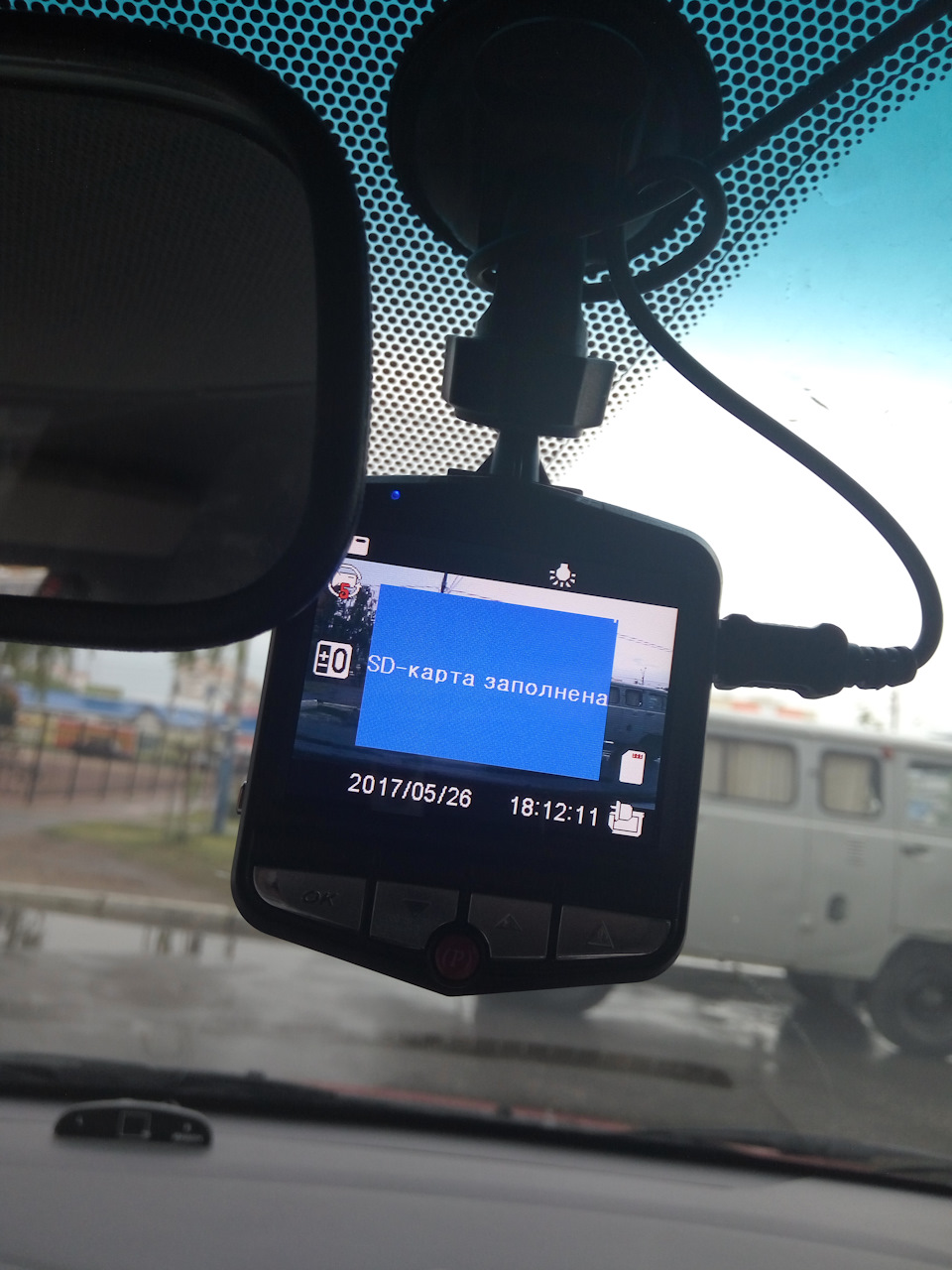
Ну и в настройках рега есть пункт — форматировать карту, надо ей пользоваться хотя бы первый раз, потому что возможно у регистратора могут быть специфичные требования к размеру кластера или типу файловой системы.

Прошла неделя после установки регистратора и тут он выдаёт мне ошибку: "SD-карта заполнена".
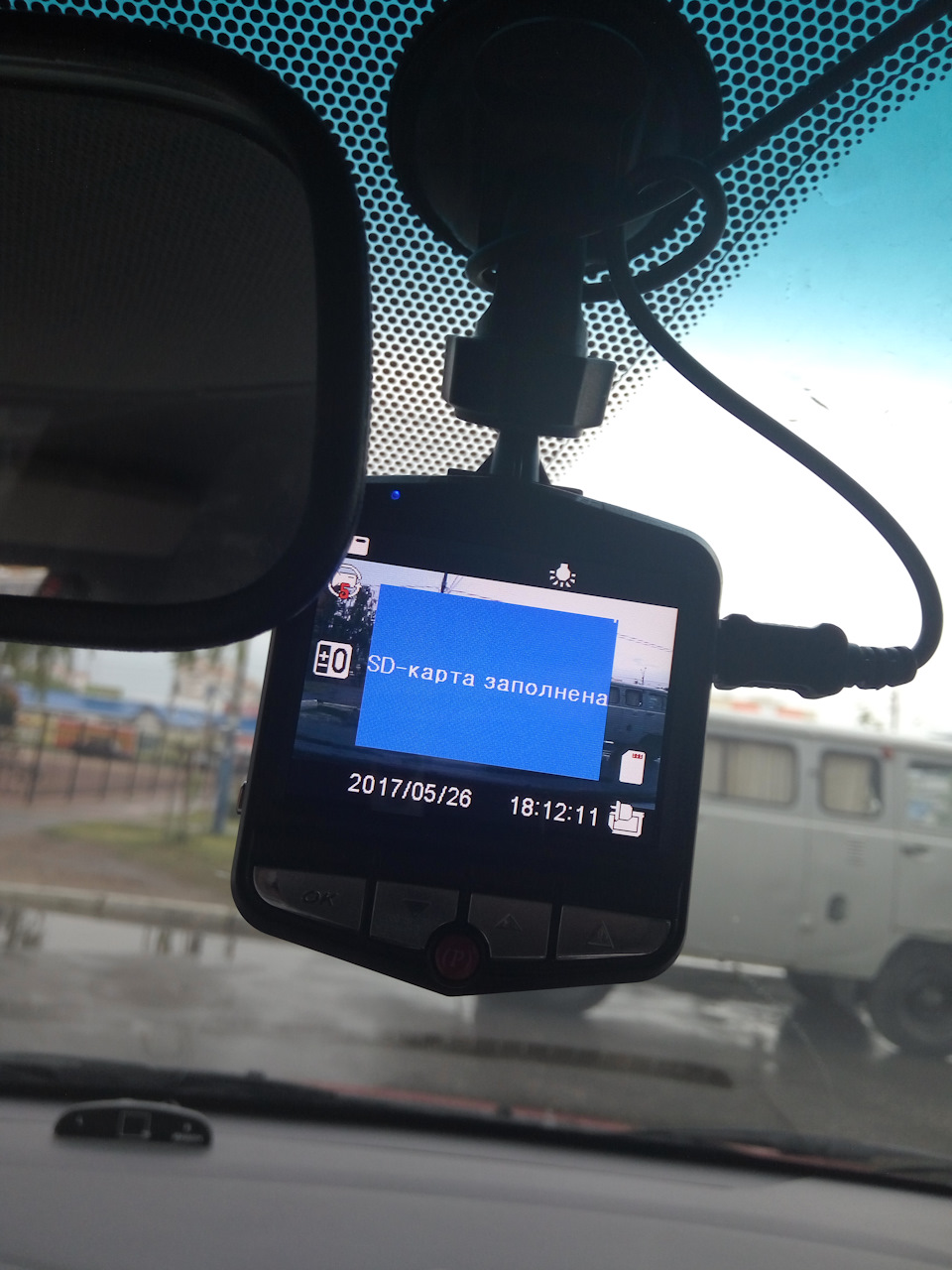
Ну и в настройках рега есть пункт — форматировать карту, надо ей пользоваться хотя бы первый раз, потому что возможно у регистратора могут быть специфичные требования к размеру кластера или типу файловой системы.
Многим моим читателям нравится рубрика «АВТОГАДЖЕТЫ», действительно там много полезных статей и обзоров видеорегистраторов, полистайте интересно. НО сегодня я хочу затронуть животрепещущую тему, а именно – почему не пишет видеорегистратор, например — по кругу или вообще ругаясь на карту памяти? Что же это за «засада» такая? Ведь даже дорогие устройства могут этим грешить. Сегодня я постараюсь поставить все точки над «i» и рассказать основные причины, поверьте иногда все очень просто …

Все здесь сводится к одной причине, не тот класс скорости! Это важно, зачастую старые варианты имеют классы скорости – 2, 4, 6, 8. Если перевести на русский, получается от 2 до 8 Mb/s. Новые модели видеорегистраторов не работают с такими маленькими скоростями, поэтому и появляется ошибка. Зачастую видео пишется в форматах HD или FULL HD, а для них нужна быстрая передача данных.



Решение – просто покупаем современную карту 10 класса скорости, все ваши проблемы и надписи «сluster wrong» уйдут сами собой. Проверено! Запомните, новые устройства требуют именно эту скорость, старые варианты не подойдут.
Не пишет по кругу
Также частая причина не исправности, симптомы такие – включаем регистратор он работает, память видна и запись идет, но не пишется по кругу (при включении круговой записи, интервалами 1, 3, 5, 7 иногда 10 минут) – что делать? Почему такое происходит?
Также все достаточно банально – зачастую это происходит на высокотехнологичных видеорегистраторах . Причин здесь несколько:
1) Малый объем, такое бывает – например, памяти всего на 2 Gb, а у вас стоит интервал на 5 – 10 минут, ему просто этого не достаточно. Поэтому ролики будут рваться или вообще не будет работать циклическая запись. ПРОСТО – добавляем объем, идеально использовать 8 – 32 Gb.
2) Практически такой же случай – из-за не внимательности. У меня есть видеорегистратор, он пишет на карту в 8 Gb, у него там отдельная папка — называется «DCIM». Когда я подключил другое устройство и вставил эту же карту, на ней создалась еще одна папка — «100MEDIA». То есть получились две рядом папки «DCIM» и «100MEDIA». Так как в папку DCIM происходила основная запись, то она была «забита» и я по наивности думал, что новое устройство все «сотрет» — но доступ у него есть только до папки «100MEDIA» и стирать он может только там – и получилось так, что новой папке просто не хватало места!

Нам нужно – просто удалить папку «DCIM», таким образом очистить место в памяти. Это можно сделать настройками в самом регистраторе, выбрать меню «отформатировать». Ребята только нужно понимать что форматирование уничтожит все ваши записи, поэтому если они вам нужны, то обязательно копируем их.
3) Нужно форматирование памяти. Зачастую видеорегистратор не может работать с файловой системой вашего накопителя, допустим у вас она «NTFS», а ему нужно «FAT32».

Поэтому также писать не будет. Опять же выбираем пункт «форматировать», устройство само поставит нужную для себя файловую систему. После этого работа должна восстановиться.

Сейчас смотрите видеоверсию, постарался заснять максимально доступно.
НА этом буду заканчивать, думаю моя статья для многих будет полезна, так что расскажите о ней друзьям.
Вы любите свой GoPro по многим причинам. Это дает прекрасную возможность снимать уникальное видео высокого качества. Он водонепроницаем без корпуса длиной до 131 фута (40 метров), удаляет линзы, создает очень твердые, ударопрочные, великолепные снимки и может снимать видео 4K 360 градусов. Но с этим и более, ваша камера GoPro не без технических препятствий.
Были жалобы на то, что видеоролики GoPro не воспроизводятся после импорта на компьютер, зависания камеры, ошибки SD-карты, быстрая разрядка аккумулятора и многое другое.
Здесь мы постарались включить решения некоторых наиболее распространенных проблем с камерой и видео в GoPro.

Общие решения здесь применимы ко всем моделям GoPro, включая HERO5, HERO 6, HERO 7 Black, HERO 7 White, HERO 7 Silver, HERO 8, Fusion, Max и другие.
Note: Перед устранением любых проблем с камерой или камерой GoPro обязательно создайте резервную копию видео и фотографий GoPro на персональном компьютере, Mac или внешнем диске.
1. GoPro camera SD ERR »или« NO SD »

Если это не поможет, отформатируйте SD-карту. Вы можете отформатировать в камере или на вашем компьютере.
Хотя формат удалит все видео и фотографии с SD-карты, он решит проблемы, вызывающие ошибку SD-карты GoPro. Если вы пропустили резервное копирование вашей карты GoPro SD, вы можете использовать Stellar Photo Recovery, которая работает на отформатированных картах памяти и восстанавливает фото и видео файлы без ущерба для их исходного качества.
2. Ошибка GoPro "SD-карта заполнена"
Если на SD-карте камеры нет свободного места, но при попытке записи видео все равно отображается ошибка «SD-карта заполнена», попробуйте отформатировать SD-карту на компьютере. Также убедитесь, что ваш GoPro содержит последнюю версию прошивки, регулярно обновляя камеру.
3. SD-карта GoPro внезапно перестала работать
SD-карта камеры GoPro может внезапно перестать работать, если она устарела или часто используется на нескольких устройствах. Из-за этого SD-карта становится поврежденной или недоступной. Вы можете попробовать форматирование, чтобы решить проблему или переключиться на новую SD-карту.
Эта проблема также может возникнуть при использовании SD-карты более низкого класса для хранения высококачественных видео GoPro. Всегда используйте SD-карты большой емкости класса 10 для записи видео GoPro. Рекомендуется выбирать SD-карты, рекомендованные GoPro для вашей модели камеры.
Пыль может быть еще одной причиной, почему SD-карта внезапно перестает работать. Очистите карту памяти мягкой тканью и попробуйте снова получить к ней доступ в камере GoPro.
Если вы не можете получить доступ к поврежденным мультимедийным файлам на SD-карте, приобретите эффективную программу восстановления карт GoPro, которая может восстанавливать видео и фотографии с поврежденных SD-карт.




4. Видео GoPro нестабильно, нервно, нестабильно и заморожено
Воспроизведение видео является частой жалобой пользователей GoPro. Иногда видео GoPro не работают должным образом, зависают или отображают черный экран. Они судорожны или имеют прерывистую игру. Есть также случаи, когда видео не содержат аудио.
В большинстве случаев проблема связана с несовместимой поддержкой системы. Ваш медиаплеер или компьютер могут не поддерживать видео GoPro, записанные с высококачественными настройками HEVC. Другой причиной может быть повреждение видео GoPro.
- Попробуйте воспроизвести видео GoPro в VLC Media Player. Windows Медиаплеер не воспроизводит видео в формате 1080p или выше.
- Убедитесь, что на вашем компьютере установлены минимальные системные требования (включая видеокарту и скорость процессора) для воспроизведения видео GoPro 4K HD и H.265.
- Попробуйте сжать видео GoPro Файл.
- Конвертируйте видео кодек GoPro H.265 в H.264, используя программное обеспечение для конвертации видео,
5. Видео, удаленное или утерянное с SD-карты GoPro
6. Видео GoPro не работает, отображается ошибка
7. Камера GoPro зависает
GoPro выдерживает экстремальные температуры. Однако некоторые пользователи HERO 6 и HERO 7 жаловались на зависание камеры, когда устройство находится под водой или на большой высоте. Проблема временно решена путем извлечения аккумулятора и его повторной установки.
Если вы столкнулись с такой проблемой, обновите программное обеспечение камеры GoPro. Если камера в данный момент заморожена, попробуйте сбросить ее, нажав кнопку «СитуацияНа 10 секунд. HERO сессия / HERO4 сессия Камера, держи верх.ставеньКнопка ". Перед этим выключите Wi-Fi и GPS и отсоедините аккумулятор BacPac и все остальные подключения.
8. GoPro приостановлен в режиме обновления
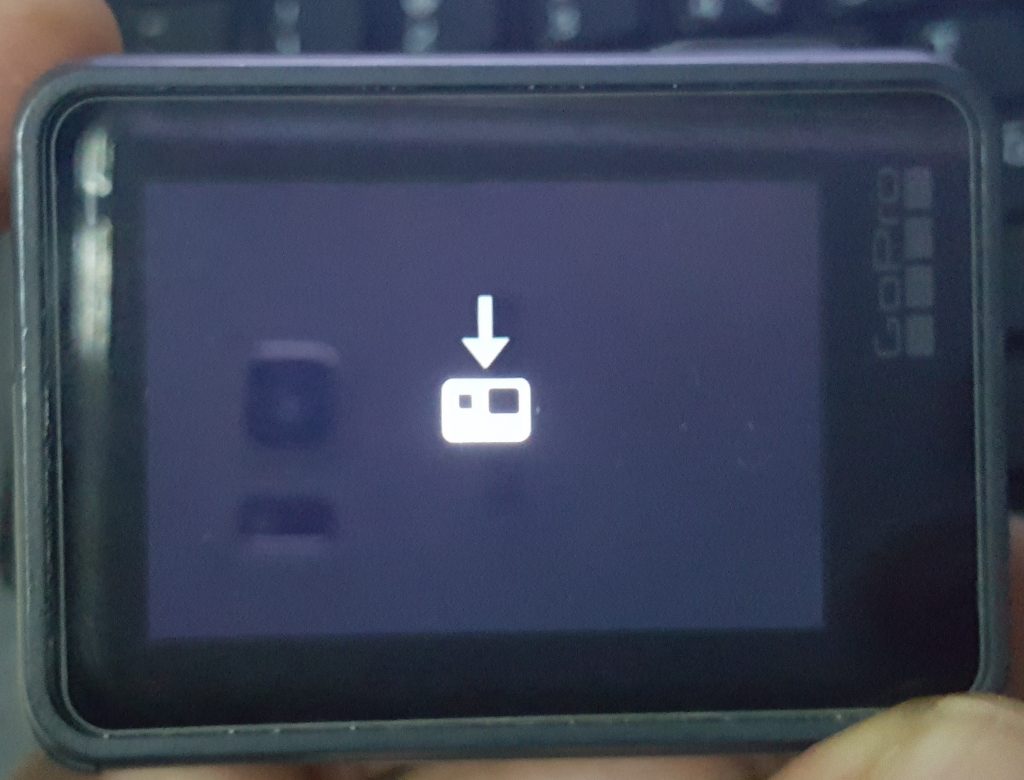

Ошибка экспорта "Нет outputTopVideo и outputBottomVideo" возникает при экспорте видео в GoPro Player в macOS.
Ошибка также может появиться, если SD-карта GoPro недостаточно быстрая. Убедитесь, что вы используете SD-карту, рекомендованную в GoPro Action Camera.
10. Видео Go Pro не импортируется в GoPro Studio
Чтобы устранить проблему, убедитесь, что:
- Ваши видео сохраняются на жестком диске вашего компьютера перед импортом.
- ваш Windows Компьютер полностью обновлен.
- Если вы видите ошибку «Файл не может быть воспроизведен. Файл может быть поврежден или в неподдерживаемом формате» Затем обновите видеокарту Intel, AMD или NVIDIA. Убедитесь, что он совместим с GoPro Studio.
- Импортируйте файл в правильный «шаг» в GoPro Studio. Файлы MP4 для камер GoPro импортируются на шаге 1: просмотр и обрезка, а преобразованные файлы импортируются в формат GoPro Cineform AVI или MOV для шага 2: редактирование.
11. Проблемы со звуком после использования батареи BacPac в HERO

Использует аккумулятор BacPac для продления срока службы GoPro HERO. Но иногда могут возникнуть проблемы со звуком после подключения BacPac.
Это происходит потому, что вы, возможно, неправильно обновили программное обеспечение GoPro для работы с Battery BacPac. Снова обновите программное обеспечение камеры, чтобы устранить проблему со звуком HERO.
12. Невозможно открыть видео GoPro MP4 после передачи через Quik
13. Аккумулятор GoPro быстро разряжается

У вас проблема с «быстрой разрядкой батареи» на GoPro? Это может быть связано с тем, что на камере одновременно включено много функций, таких как голосовое управление, WiFi, GPS и т. Д. Поэтому отключите все функции, если они не используются.
Очень низкая температура в холодных условиях также может привести к более быстрому разряду аккумулятора, например, когда камера находится под водой или во время снегопада. Так что держите камеру в теплом месте. Кроме того, если батарея вашей камеры GoPro слишком старая, она разряжается быстрее. Замените его новым.
вывод
Усовершенствованные камеры GoPro технически не бесплатны. Чтобы избежать ошибок камеры GoPro и проблем с воспроизведением видео, необходимо постоянно обновлять программное обеспечение камеры и использовать SD-карту, рекомендованную производителем различных моделей камер.
В неназванных ситуациях, связанных с потерей или повреждением видео GoPro, вы можете использовать Stellar для восстановления профессионального видео, которое также может восстанавливать и восстанавливать поврежденные видео.




Я надеюсь, что этот пост был полезным.
Более того, если вам удастся решить любую проблему с камерой или видео GoPro, поделитесь ею с нашими читателями в поле для комментариев ниже.










Brand: EKEN
Model: H9 (H9R - с пультом ДУ)
Type : Sports Camera
Chipset Name: Sunplus
Chipset : Sunplus 6350А
Special Function: Time and date display, HDMI, Microphone, HDMI output, Exposure control, Loop recording, Photograph
Material: Plastic
Storage
Max External Card Supported: TF 64G (not included)
Class Rating Requirements: Class 10 or Above
Display
Screen Size: 2.0inch
Screen Type: LCD
Power
Battery type: Removable
Capacity : 1050mAh
Charge Way : USB charge by PC, AC adapter
Working time: 1.5 hours (1080P at 30fps), 1 hour (1080P at 60fps), 40 minutes (4K at 10fps)
Primary Info.
Wide Angle: 170 degree wide angle
Image Sensor: OV4689
Camera Pixel: 4.0 megapixel
Video/Image/Audio
Decode Format: H.264
Video Format: MOV
Video Resolution : 720P (1280 x 720), 1080P (1920 x 1080), 4K (4096 x 2160), 2.7K (3264 x 2448), 2K(2560 x 1440)30fps в прошивках/камерах начиная c 16xxxx-xx появились режимы 2.7k 25-30 кадров, 4к - 15-25 кадров, но отсутствуют все режимы 720
Video System: PAL
Video Frame Rate: Video resolution: 4K at 10fps, 2.7K at 15fps, 1080p at 60 / 30fps, 720p at 120 / 60fps
Video Output: HDMI
Image Format : JPEG
Image Resolution : 12M (4032 x 3024), 2M (1920 x 1080), 5M (2592 x 1944), 8M (3264 x 2448)
Audio System: Built-in microphone/speacker (AAC)
Exposure Compensation: -1.7, 0, -2, +2, -0.3, -0.7, +1, -1, +1.3, +0.7, -1.3, +1.7, +0.3
White Balance Mode: Auto
Scene: Auto
Functions
WiFi: Yes
WiFi Function: Settings, Sync and Sharing Albums, Image Transmission, Remote Control
WiFi Distance : 20m
Waterproof: Yes
Waterproof Rating : 30m underwater
Loop-cycle Recording : Yes
Loop-cycle Recording Time: Off, 15min
HDMI Output: Yes
Time Stamp: Yes
Interface Type: Micro HDMI, TF card slot
Language: Korean, Italian, Spanish, Polski, Turkish, Simplified Chinese, German, Thai, English, Cesky, Russian, French, Dutch, Japanese, Portuguese
Other
Frequency: 60Hz, 50Hz, Auto
Dimension/Weight
Product Weight: 0.065 kg
Package Weight: 0.58 kg
Product Size (L x W x H): 6 x 3.2 x 4.1 cm / 2.36 x 1.26 x 1.61 inches
Package Size (L x W x H): 27 x 18 x 7 cm / 10.61 x 7.07 x 2.75 inches
Package Contents
Package Contents: 1 x Original EKEN H9 Action Camera, 1 x Waterproof Housing, 1 x Handlebar Pole Mount, 1 x Base Mount with Long Screw, 1 x J-Shaped Mount, 1 x Tripod Mount Adapter, 3 x Connector with Screw, 1 x Mount Adapter, 1 x Clip Case, 1 x Clip Mount, 2 x Helmet Mount, 4 x Bandage, 1 x Battery, 1 x Lens Cleaning Cloth, 4 x Tether, 1 x Metal Tether, 1 x Protective Backdoor, 1 x USB Cable, 1 x Power Adapter
Тип экрана 1:
150910SJ
150928SJ
151005SJ
151009
151103SJ
151128SJ
151204
151208SJ
151229SJ
160108SJ
Тип экрана 2:
Прошивка__________Поддерживаемые режимы
150911RJ__________4К-10; 2,7К-15; 1080Р-30/60; 720Р-60/120; % акб
150914____________4К-10; 2,7К-15; 1080Р-30/60; 720Р-60/120;
151015____________4К-10; 2,7К-15; 1080Р-30/60; 720Р-60/120;
151127____________4К-10/15; 2,7К-15/24; 1080Р-30/60;
151207____________4К-10/15; 2,7К-15/24; 1080Р-30/60;
160108LY__________4К-10/15; 2,7К-15/24; 1080Р-30/60;
160222____________4К-10/15; 2,7К-15/24; 1080Р-30/60;
160309LY__________4К-25; 2,7К-30; 1080Р-30/60;
160317LY__________4К-25; 2,7К-30; 1080Р-30/60;
Q. У всех есть треск/писк при записи видео с одновременно включенным WiFi
A. Да. К сожалению, почти у всех. Была информация, что помогает замена штатной антенны на кусок провода. Однако, опровергнуто, либо помогает не всем. См. видеогайд по разборке камеры
Q. Я прошил камеру, но теперь у меня белый экран, и ничего не показывает! Что делать?
A. Вы просто прошили прошивку, не подходящую под ваш тип экрана. Скачайте правильную из п. "Прошивки"
и прошейте еще раз
Q. Какова реальная емкость батарей из комплекта
A. 700 mAh. Подтверждается вскрытием и тестами на заряд-разряд.
Q. Можно ли поставить батарею большей емкости от другой камеры?
A. Батареи от SJ4000 абсолютно идентичны. Их реальная емкость около 800 mAh
Q. Почему некоторые режимы съемки в меню отмечены как недоступные?
A. Используйте карту памяти не ниже 10 класса. Камера определяет класс карты и делает недоступными те режимы, которым нужна бОльшая скорость записи. Неразумно пытаться использовать карты емкостью 1-2 гигабайта. Камера может отказаться вообще что-либо писать на них.
Q. Почему некоторые прошивки состоят из одно файла SPHOST.BRN, а некоторые - набор папок с кучей файлов
A. SPHOST.BRN - это файл прошивки, предназначенный для прошивки с SD-карты камеры. См Инструкцци/руководства-Прошивка с SD-карты. Паки с набором папок А и B - это бэкап прошивки, снятый программой FRM, заливать ее также с помощью этой программы. См. раздел Инструкции/руководства
Q.Не устанавливаются драйверы при попытке прошивать через FRM, что делать?
A. Отключите обязательную проверку подписи драйверов (все работает даже на Win10 x64). См. раздел Инструкцци/руководства - Видеогайд по прошивке
Q.Как подключить камеру в качестве веб-камеры?
A. Вытащить SD-карту, подключить камеру к компьютеру. В скайпе (или любом другом софте) выбрать необходимое устройство.
Q.Камера пишет файлы по 10 минут, что делать?
A.Ничего, так у всех. Да, совсем ничего. Абсолютно. Вот прямо вообще. Но можно использовать редакторы для видеомонтажа и склейки файлов.
Q.Хочу использовать WiFi на камере с погружением в воду (наблюдать подводный мир с поверхности). Возможно ли такое?
A. Сигнал WiFi ловится только при очень незначительном погружении в воду 5-20 см. Если хотите глубже - нужен пассивный ретранслятор (видеогайд), либо выводить гнездо для внешней антенны
Q. Хочу крышечку на объектив, чтобы не царапался, где взять
A. Купить от SJ4000, либо изготовить самостоятельно, вот так, так или так
Q. Что делать, если камера пишет новые файлы поверх предыдущих?
A. Скорее всего, у вас включена циклическая запись, либо карта отформатирована в ExFAT. Форматируйте карту в FAT32 на компьютере сторонним софтом (с увеличенным разделом кластера) и все будет хорошо. Карты размером 64гб и более камера сама форматирует в exFAT, хотя работать с ним не умеет, следовательно, не нужно их форматировать в камере.
Q. Настоящее ли разрешение 2.7К или интерполяция, а 4К?
A. 2,7К - настоящие, честные. Смотрим примеры видео в шапке. 4К - интерполяция.
Q.Как решить проблему с остановкой времени?
А. Никак
Q.Я подключил камеру по WiFI к телефону, однако приложение её не видит, что делать?
Вот тут и тут - наиболее вероятные причины
Читайте также:


